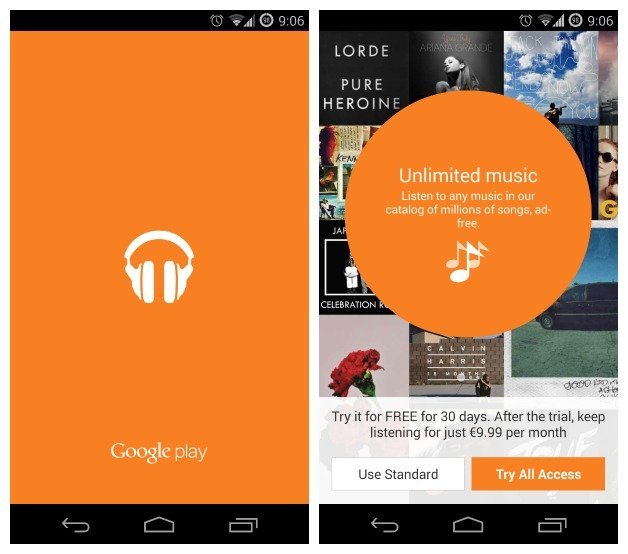L'écoute de la musique a changé au fil des ans. Vous n'avez plus besoin d'acheter des cassettes, des disques vinyles et des CD. Vous n'avez même plus besoin d'acheter des téléchargements numériques. En cette époque moderne de technologie, les mélomanes n'ont qu'à s'inscrire à leur musique préférée service de streaming de musique en ligne et le tour est joué! Ils peuvent désormais accéder à toute leur musique souhaitée dans n'importe quel genre en utilisant n'importe quel appareil dont ils disposent.
Mais, bien sûr, vous aurez beaucoup de choix lorsque vous effectuez une recherche en ligne et il est assez difficile de filtrer le meilleur service de streaming musical. Chacun a ses avantages et ses inconvénients, donc tout se résume à vos préférences personnelles. Donc, dans la discussion d'aujourd'hui, nous allons énumérer les Top 10 des services de streaming de musique en ligne en 2020ainsi que les avantages et les inconvénients de chacun. Alors lisez la suite pour en savoir plus!
Guide des matières Partie 1. Top 10 des services de streaming de musique en lignePartie 2. La meilleure méthode de téléchargement Spotify Chansons pour la lecture hors lignePartie 3. Envelopper
Partie 1. Top 10 des services de streaming de musique en ligne
#1 Spotify
Avantages
- Il offre une version gratuite incroyablement robuste.
- Vous pouvez facilement créer vos listes de lecture personnelles, puis les synchroniser afin de pouvoir écouter hors ligne.
- Il met à jour ses applications fréquemment et offre suffisamment de fonctionnalités qui ne sont pas écrasantes.
- Vous pouvez suivre les artistes et vous pouvez être alerté de leurs nouvelles sorties musicales ou des annonces de spectacles à venir.
- Ses listes de lecture personnalisées sont hautement personnalisées.
- Spotify Connect peut simplifier la connexion à Récepteurs AV et haut-parleurs sans fil.
Inconvénients
- Le service gratuit peut avoir des publicités intrusives.

#2 Apple Music
Avantages
- Il combine la bibliothèque de votre iTunes avec des chansons que vous ne possédez pas afin que vos choix soient arrondis.
- La combinaison de l'expertise des humains et des algorithmes vous aidera à trouver des chansons que vous voudriez écouter en fonction de votre histoire.
- Les utilisateurs sont autorisés à contrôler ce qu'ils veulent entendre.
- Les utilisateurs peuvent rechercher de nouvelles chansons via Siri sur leurs appareils iOS.
- Offre un casier à musique à travers iTunes match.
- Actuellement le principal choix pour les utilisateurs d'Apple HomePod qui aiment utiliser la commande vocale.
Inconvénients
- La version Android de l'application n'est pas aussi fluide que la version iOS.
- Ne fonctionne pas de manière satisfaisante sur les anciens iPod (sans iPod Touch ).
#3 Marée
Avantages
- Offrez des flux de musique avec une haute fidélité.
- Comprend de nombreux contenus vidéo ainsi que des flux en direct de concerts.
- Offre des préventes occasionnelles de billets.
- Se concentre davantage sur les éminents artistes de hip-hop.
- Il comprend des profils et des critiques sur chaque page.
Inconvénients
- Le lecteur Web et les applications mobiles ne sont pas aussi simples que les autres.
- Son catalogue n'est pas aussi exhaustif comparé à celui de Spotify'S.
#4 Google Play Musique
Avantages
- En tant que service de streaming de musique hybride, il peut parfaitement intégrer votre propre collection à son catalogue de streaming.
- Son gratuit mensuel est livré avec un Abonnement YouTube Music.
- Il propose un casier à musique gratuit.
Inconvénients
- C'est frustrant car il manque un calendrier de remplacement.
- Son interface n'est pas aussi amusante par rapport à ses concurrents, en particulier sur les ordinateurs de bureau.
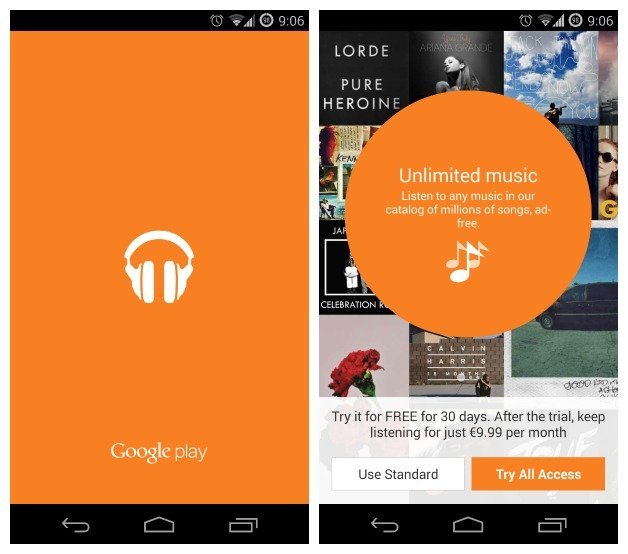
# 5 Amazon Music Unlimited
Avantages
- Offre les frais les moins chers par mois pour les membres d'Amazon Prime.
- Il affiche automatiquement les paroles de la musique à l'écran.
- Inclus Amazon Tap gratuit (avec publicités), Echo Dot et stations de musique Amazon Echo.
Inconvénients
- Les profils des artistes ne contiennent pas de biographies.
- Il a été officiellement annoncé qu'il contient des dizaines de millions de chansons, mais il n'est pas clair si son catalogue est aussi vaste que les concurrents que nous avons répertoriés ici.
- Le service de streaming musical a supprimé son casier musical.
# 6 Pandora Premium
Avantages
- Ce service propose une version gratuite qui permet au service de profiter des plus grandes bases d'utilisateurs.
- Son poids record Projet Génome peut analyser chaque piste sur la base de 450 attributs différents afin que Pandora puisse donner à ses utilisateurs de meilleures suggestions.
Inconvénients
- La taille de son catalogue n'est pas comparable à celle de son concurrent. La dernière estimation était de 2 millions.
- Il offre la qualité audio la plus basse disponible, même pour les abonnés Premium (192 Kbit/s ).
- Il n'offre pas suffisamment d'incitations pour les mises à niveau par rapport à celles que nous avons répertoriées ici.
- Il n'est pas disponible pour utilisateurs non américains.
# 7 SiriusXM Internet Radio Review
Avantages
- Comprend de nombreuses conférences en direct, de la musique et des chaînes sportives.
- Il a la possibilité de rembobiner et de mettre en pause les pistes.
- Il vient avec système d'alerte utile.
- Il comprend des recommandations de chansons.
- Vous donne des options de personnalisation (canal profond).
- Offre un contenu de haut niveau exclusif.
Inconvénients
- N'affiche pas les paroles.
- Il ne comprend plus son excellente fonctionnalité pour Commencez maintenant.

# 8 LiveXLive
Avantages
- Il propose des listes de lecture et des stations amusantes qui sont parfaitement organisées.
- Il est livré avec un design intuitif et DJ informatifs.
- Il propose des mises à jour de nouvelles (facultatif).
Inconvénients
- N'offre pas de plan familial.
- Il manque des paroles.
# 9 Deezer
Avantages
- Si vient avec une bibliothèque de plus 53 millions de chansons.
- Il offre des plans étudiants et familles.
- Propose une radio en direct et des podcasts.
- Il permet à ses utilisateurs de télécharger MP3s sur les ordinateurs de bureau
- Si offre une version gratuite.
Inconvénients
- N'offre pas de mode hors ligne pour les utilisateurs de bureau.
- Ses applications mobiles font pas MP3 compatibilité.
- Il ne peut pas rembobiner les flux radio en direct.
- Ne propose pas de version gratuite pour les utilisateurs mobiles.
# 10 Radio iHeartRadio
Avantages
- Il est livré avec de nombreux flux d'artistes organisés et en direct.
- Il comprend des articles de presse informatifs et biographie de l'artiste.
- Il a une section événements.
Inconvénients
- A des trous dans le catalogue.
- Impossible de rembobiner les radios en direct.
- Le pas de plan familial.
- Il a une conception peu attrayante.

Partie 2. La meilleure méthode de téléchargement Spotify Chansons pour la lecture hors ligne
Pour cette méthode, nous vous recommandons d'utiliser DumpMedia Spotify Music Converter pour télécharger et convertir tout Spotify de la musique, des listes de lecture ou des albums à MP3, M4A, WAV et FLAC.
Cet outil peut conserver la qualité d'origine de votre Spotify des dossiers. C'est un puissant et rapide Spotify convertisseur qui vous permet de profiter de votre Spotify musique sans abonnement premium. Ainsi, vous offrant gratuitement Spotify!
Conseil: Moyens rapides de transfert Spotify Liste de lecture sur Apple Music
Caractéristiques DumpMedia Spotify Music Converter
- Retrait facile de Spotify DRM.
- Téléchargement rapide et conversion de Spotify Chansons.
- Prise en charge de la lecture hors ligne gratuite de Spotify Musique sur divers appareils.
- Préservation des métadonnées Indo et ID3 Tags.
Outre les caractéristiques mentionnées ci-dessus, DumpMedia Spotify Music Converter est également disponible en trois langues, mais nous travaillons à en ajouter d'autres. Vous pouvez même personnaliser la qualité du fichier audio de sortie en fonction de vos besoins.
Maintenant, pour convertir vos fichiers multimédia aux formats souhaités, suivez les étapes ci-dessous:
- Télécharger DumpMedia .
- Lancez l' DumpMedia .
- Ajoutez votre Spotify chanson à l'application.
- Choisissez le format de sortie et le dossier de destination souhaités.
- Démarrez le processus de conversion.
Vous trouverez ci-dessous les étapes plus détaillées pour convertir vos fichiers vidéo au format souhaité en utilisant DumpMedia.
Téléchargement gratuit Téléchargement gratuit
Etape 1: Téléchargez le DumpMedia Candidature
Avant de pouvoir commencer à utiliser l'application, vous devez bien sûr d'abord télécharger le logiciel. La bonne nouvelle est, DumpMedia possède de version Mac gratuite pour que vous essayiez le logiciel avant de décider s'il s'agit du bon outil pour vous ou non, mais nous vous assurons que vous ne serez pas déçu de ses fonctionnalités.
Étape 2: Lancez le DumpMedia Candidature
Après avoir téléchargé le DumpMedia installateur, lancez l'application en suivant les étapes ci-dessous pour WinSystèmes d'exploitation Dows et macOS.
Pour WinUtilisateurs de Dows :
Accédez à l'icône Rechercher (loupe) à côté de l' Winicône dows dans la barre des tâches de votre ordinateur. Tapez DumpMedia sur le champ de texte. Clique sur le DumpMedia application sur les résultats de la recherche.
Pour les utilisateurs de macOS:
Cliquez sur l'icône Launchpad dans le Dock de votre ordinateur. L'icône de la rampe de lancement est un cercle gris avec une fusée gris plus foncé au centre. Taper DumpMedia sur la barre de recherche dans la partie la plus haute Appuyez sur le bouton Retour de votre clavier pour lancer l'application.
Étape 3 : Ajoutez votre Spotify Chanson à l'application
Ajoutez l'URI de votre Spotify chanson/playlist/album sur la barre de recherche ou vous pouvez faire glisser et déposer vos fichiers dans l'application.
Étape 4: Choisissez le format de sortie et le dossier de destination souhaités
Recherchez le Convertir toutes les tâches en texte dans le coin supérieur droit de l’interface. Sélectionnez le format de sortie souhaité (FLAC, WAV, M4A ou MP3). Au bas de l'interface, cliquez sur le Explorer et parcourez votre ordinateur jusqu'au dossier de destination souhaité des fichiers convertis.
Étape 5: démarrer le processus de conversion
Cliquez sur la fonction Convertir pour démarrer la conversion de votre fichier vidéo. Attendez la fin de la conversion.

Partie 3. Envelopper
Avec la concurrence serrée des services de streaming musical sur le marché, il est difficile pour les utilisateurs de trouver le meilleur. J'espère donc que cet article a pu vous aider à trouver celui qui vous convient le mieux.
Vous pouvez également utiliser DumpMedia Spotify Music Converter qui permet de télécharger Spotify chansons et enregistrez-les sur votre ordinateur ou votre appareil mobile sans aucune limite. Cela vous permet d'écouter et de choisir les chansons que vous souhaitez écouter pendant votre jogging.